將資料搭配表單使用
當您在表單中,可利用多種方法使得資料更具意義。
探索表單功能
探索進行資料存取、計算、操作、建立、分析或加註的方法。按一下動作,然後從下列選項中選取:
-
分析:對表單執行特設分析。
-
新特設方格:建立特設方格。
-
顯示唯讀儲存格的原因:瞭解您為何無法變更某些儲存格中的資料。
-
商業規則:檢視表單中使用的商業規則並予以啟動。
-
智慧型發送詳細資料:分析來自不同立方體的資料。
-
方格驗證訊息:檢查資料與管理員所設定之規則相符的情況。
-
清除格式:清除您設定的格式。
-
試算表匯出: 若要先在 Excel 中探索「模擬」案例,再將值複製並貼回到您的商業程序中,請按一下動作,然後選取試算表匯出。
-
在 Smart View 中開啟:在 Oracle Smart View for Office 中使用表單。請參閱 Smart View for Office User's Guide 23.100 中的 從 Web 應用程式開啟表單與特設方格。
檢視表單特性
按一下 ![]() (特性面板) 來檢視表單特性。
(特性面板) 來檢視表單特性。
聚焦資料
探索您可以使用特設方格執行的動作。在表單中,按一下 ![]() (特性面板),然後按一下
(特性面板),然後按一下 ![]() (特設選項)。
(特設選項)。
針對隱藏或排除的成員輸入資料
針對表單中未包含或非立即可見的成員輸入資料。
以格式化強調資料
改善資料的呈現品質。依序按一下 ![]() (特性面板) 和
(特性面板) 和 ![]() (格式),以探索設定字型、字型大小、字型顏色、底線及背景顏色的選項。
(格式),以探索設定字型、字型大小、字型顏色、底線及背景顏色的選項。
調整和分攤資料
根據特定數量變更值。選取一或多個儲存格。依序按一下 ![]() (特性面板)、
(特性面板)、![]() (資料) 及下列任何一項:
(資料) 及下列任何一項:
-
調整以根據值或百分比增加或減少儲存格資料。
-
分攤以根據目標儲存格中的現有值,依據要在多個維度之間增加或減少值以指定數目或百分比。您可以選取按比例、平均劃分或填入分攤模式。
若要使用分攤,您的管理員必須啟用方格分攤作為表單特性。
-
配置。只有獲指派「配置」角色的管理員才能使用此強大功能。此外,必須啟用配置做為表單特性。
-
鎖定以在計算並填補其他值時,暫時鎖定儲存格。若要解除鎖定儲存格,請再按一下鎖定。
新增註解與附件並檢視歷史記錄
說明資料背後的假設,或檢視變更歷史記錄 (若已啟用此功能)。依序按一下儲存格、![]() (特性面板) 及
(特性面板) 及 ![]() (資料)。在詳細資料下,按一下:
(資料)。在詳細資料下,按一下:
-
 (附件):附加外部檔案。
(附件):附加外部檔案。 -
 (註解):新增註解。
(註解):新增註解。 -
 (顯示變更歷史記錄):查看變更儲存格值的人員和時間 (如果管理員已啟用資料稽核)。
(顯示變更歷史記錄):查看變更儲存格值的人員和時間 (如果管理員已啟用資料稽核)。
排序與篩選資料
簡化資料呈現。依序按一下 ![]() (特性面板) 和
(特性面板) 和 ![]() (資料),然後按一下篩選條件下的保留或排除,以控制要顯示 (或隱藏) 哪些列或欄。
(資料),然後按一下篩選條件下的保留或排除,以控制要顯示 (或隱藏) 哪些列或欄。
若要限制對某些比較結果的檢視,請按一下篩選條件比較功能表選擇運算子,然後在值欄位中指定要比較的值。
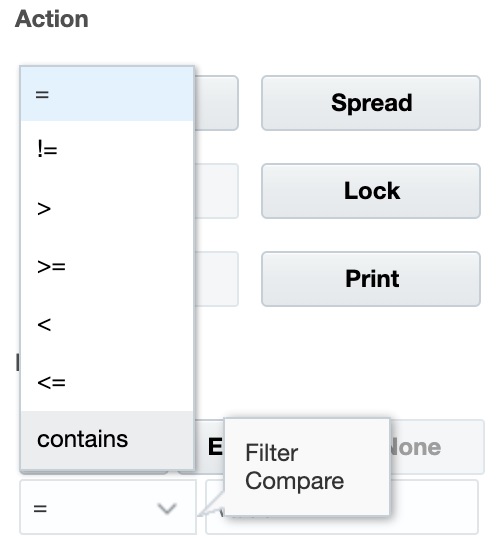
您也可以選取列或欄,然後按一下排序下方的箭頭,以遞增或遞減順序排序列或欄中的值。
檢視輔助明細
建立資料值的邏輯。依序按一下儲存格、![]() (特性面板)、
(特性面板)、![]() (資料) 及輔助明細。
(資料) 及輔助明細。